visual studio code格式化代码的方法
2020-07-31 14:52作者:下载吧
visual studio code是一款功能强大又实用的编程软件,在其中可以进行多种编程语言的代码编辑,很多程序员朋友在编辑代码的时候为了能够让代码展示的清晰明了一些,会在编辑的过程中对代码进行格式化,这样可以格式化代码段落、括号,容易分辨代码结构,但是很多用户在使用visual studio code这款软件编写代码的时候,不知道要如何格式化代码,所以接下来小编就跟大家分享一下具体的操作方法吧,感兴趣的朋友不妨一起来看看这篇方法教程吧,希望能够帮助到大家。
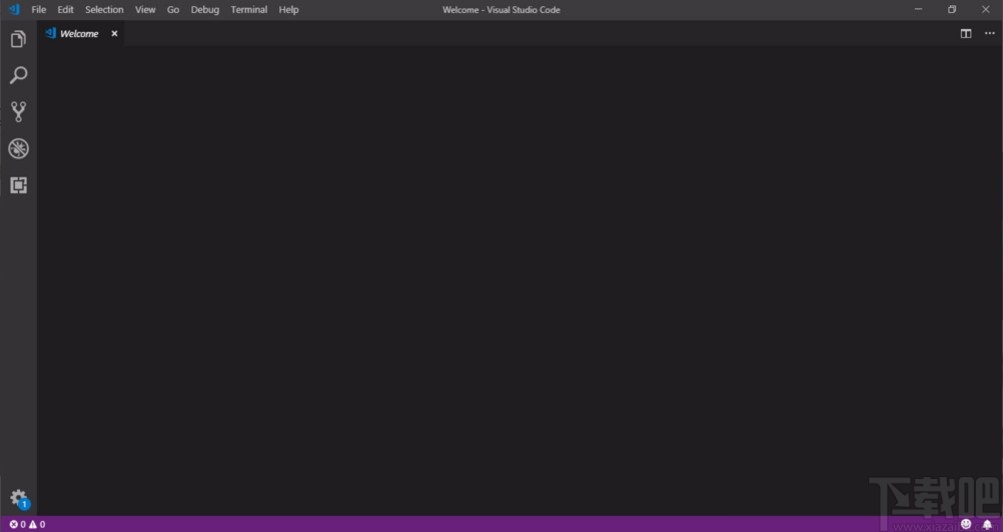
方法步骤
1.首先第一种方法就是我们在编写代码的界面中,点击鼠标右键之后,在出现的菜单中点击选择格式化文件选项并点击。
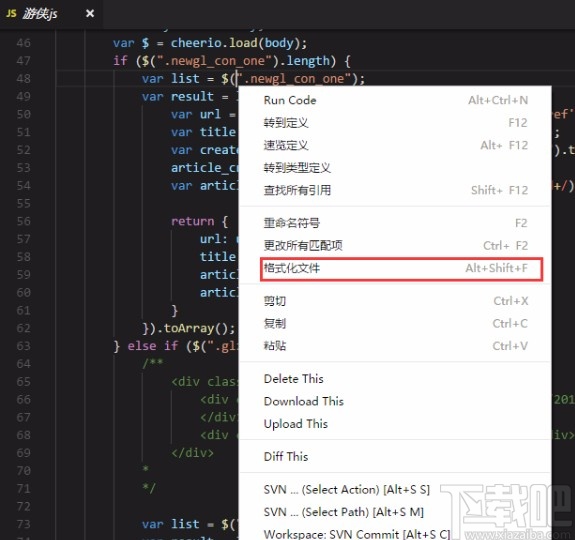
2.另外我们也可以在界面左边点击扩展图标,然后在扩展中心中输入format关键词,在搜索自动格式化代码的插件安装使用,如下图中所示。
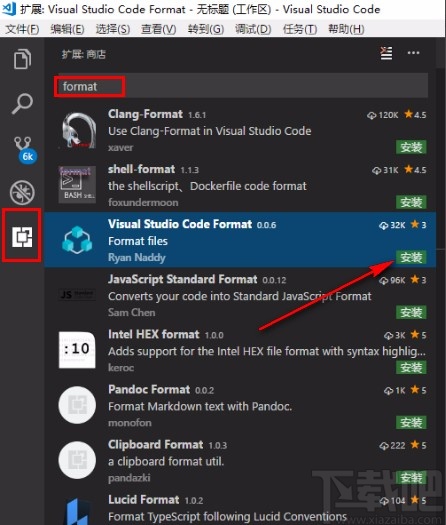
3.就比如我们常见的CSS代码不能整理格式,所以就直接搜索css format关键词,下载安装CSS Formatter插件。
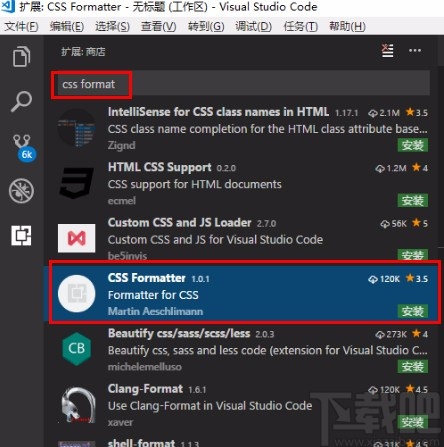
4.还有一种就是按键盘快捷键的方式进行代码格式化,可以先设置自己习惯使用的快捷键,点击上方文件选项卡之后,在出现的菜单选项中点击首选项,然后再点击键盘快捷方式。
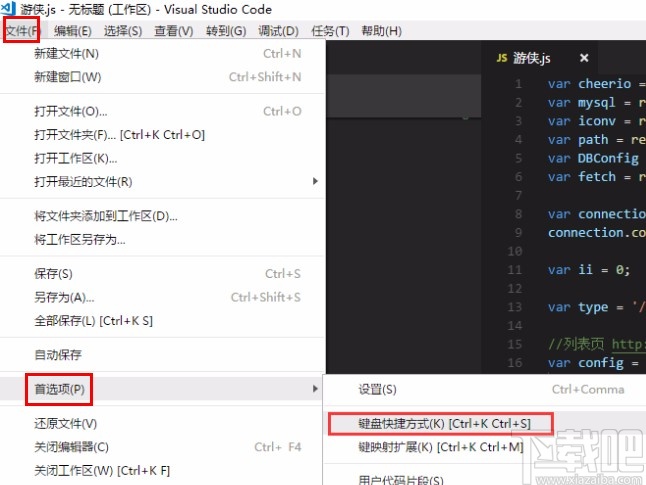
5.点击键盘快捷方式选项之后,接下来在出现的界面输入框中输入format格式进行搜索,然后就可以看到格式化文件的快捷键了。

6.当我们想要更改格式化文件的快捷键时将鼠标移动到左边就可以看到悬浮的编辑图标了,如下图中所示,然后我们点击它。
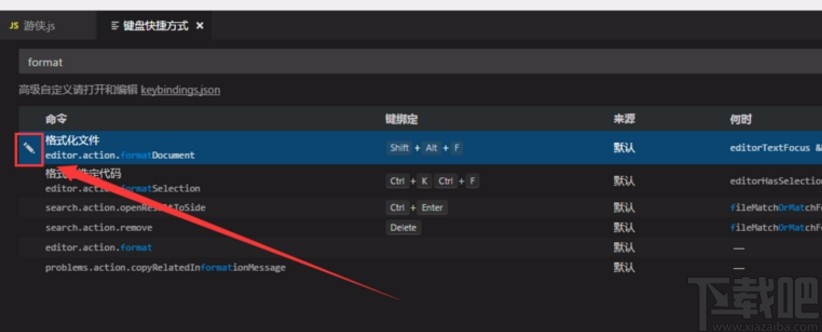
7.最后点击这个快捷键编辑图标,在出现的界面中按下自己想要设置的格式化代码快捷键,按下之后再按下键盘Enter键即可成功更改快捷键,我们就可以通过设置的这个快捷键来快速格式化代码了。
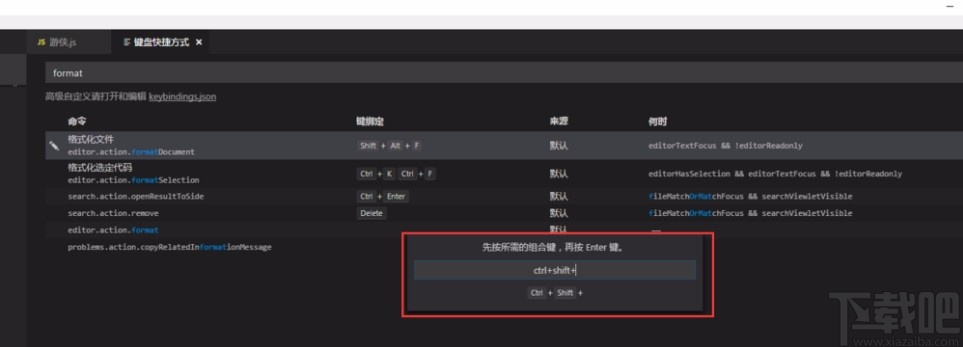
使用上述教程中的操作方法我们就可以在visual studio code中格式化代码了,还有不知道要如何操作的朋友赶紧试一试这个方法吧,希望这篇方法教程能够帮助到大家。